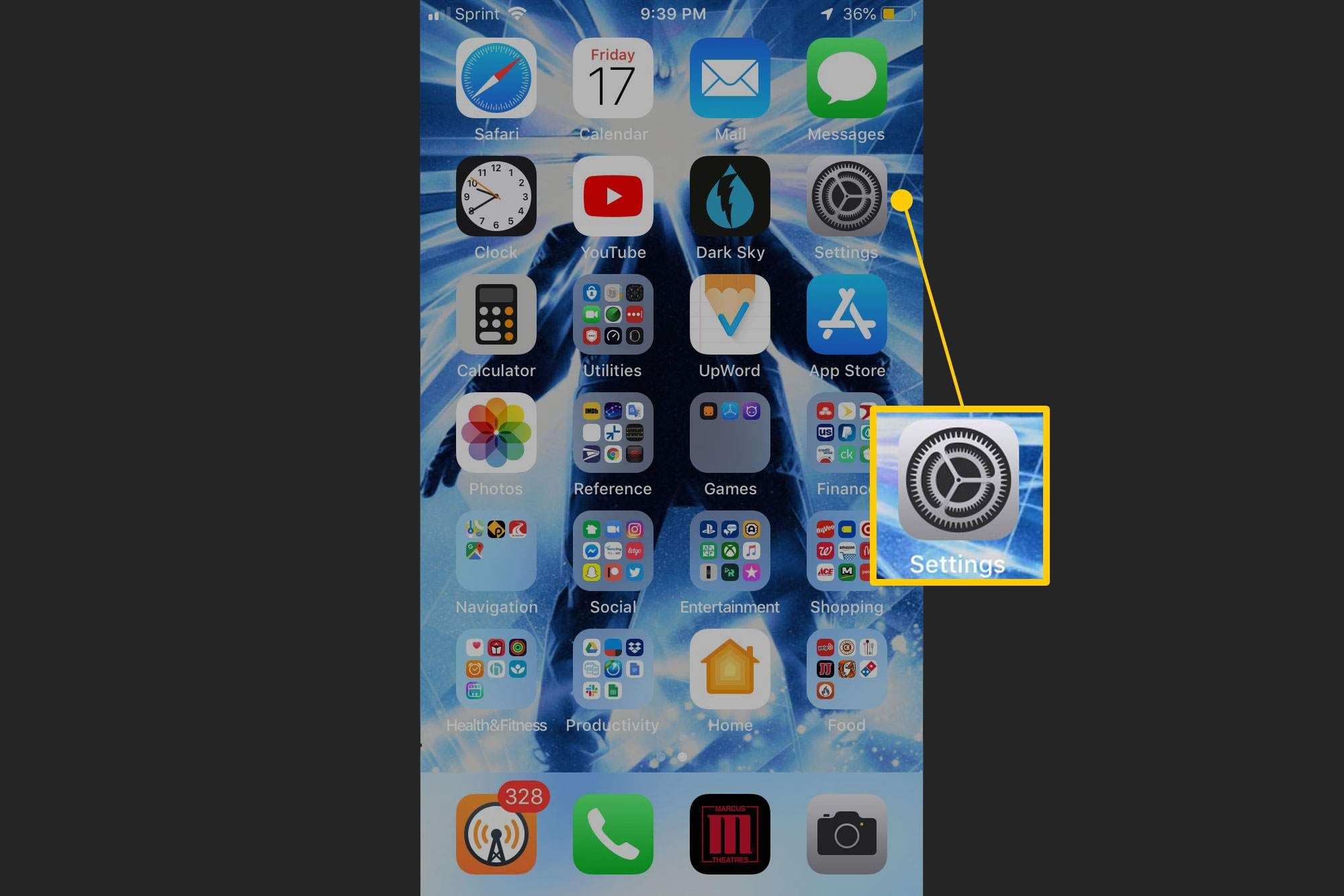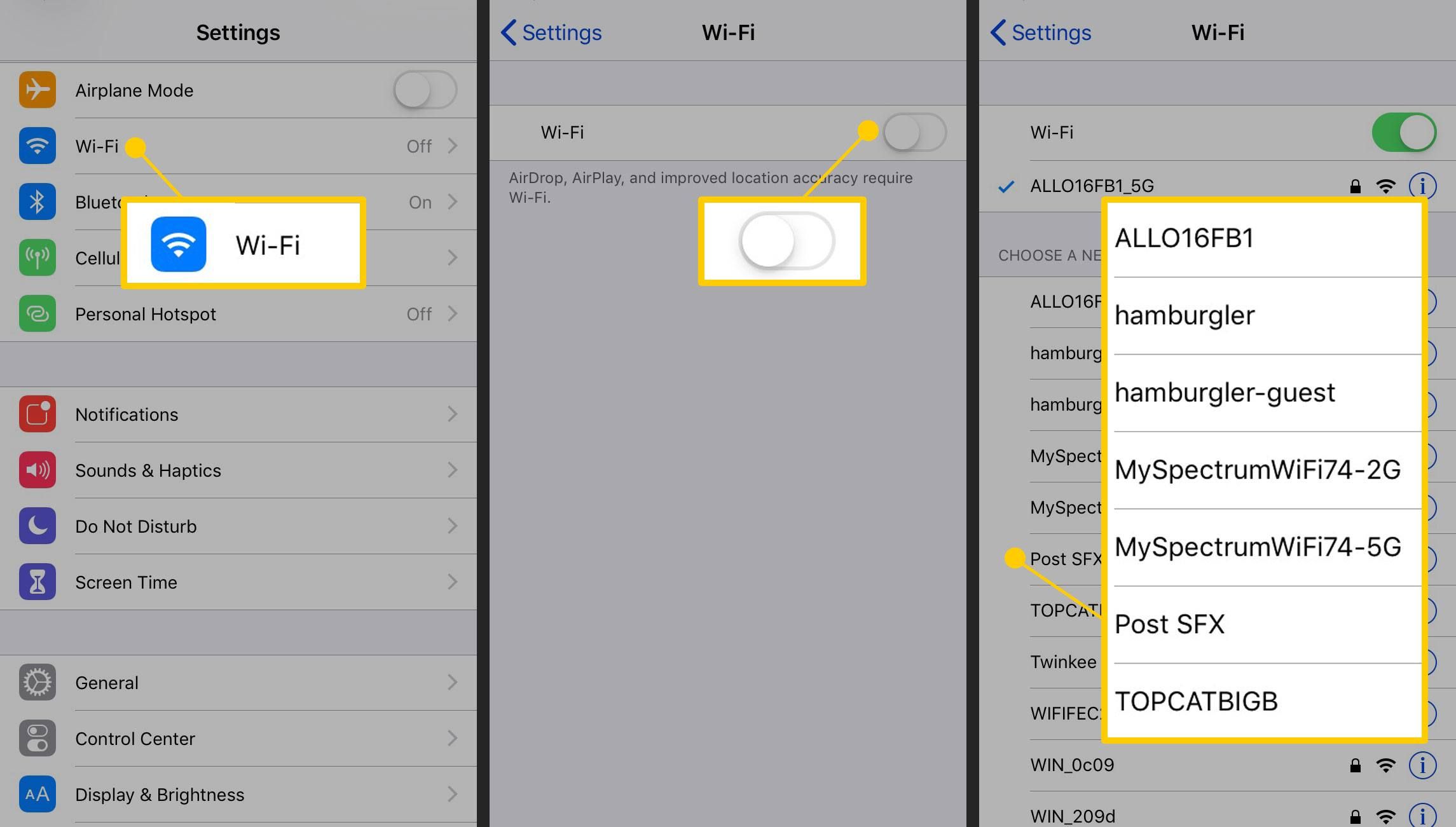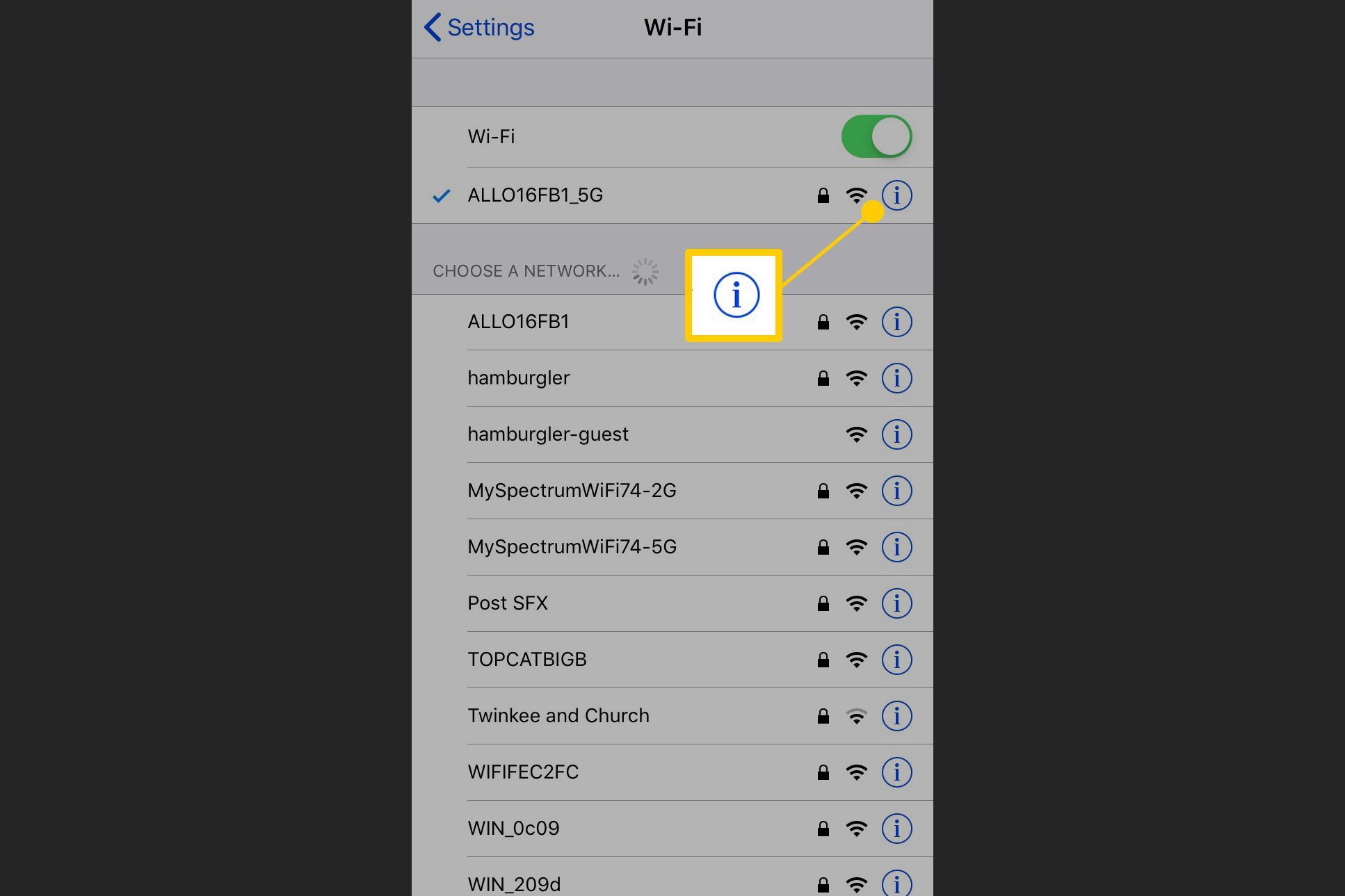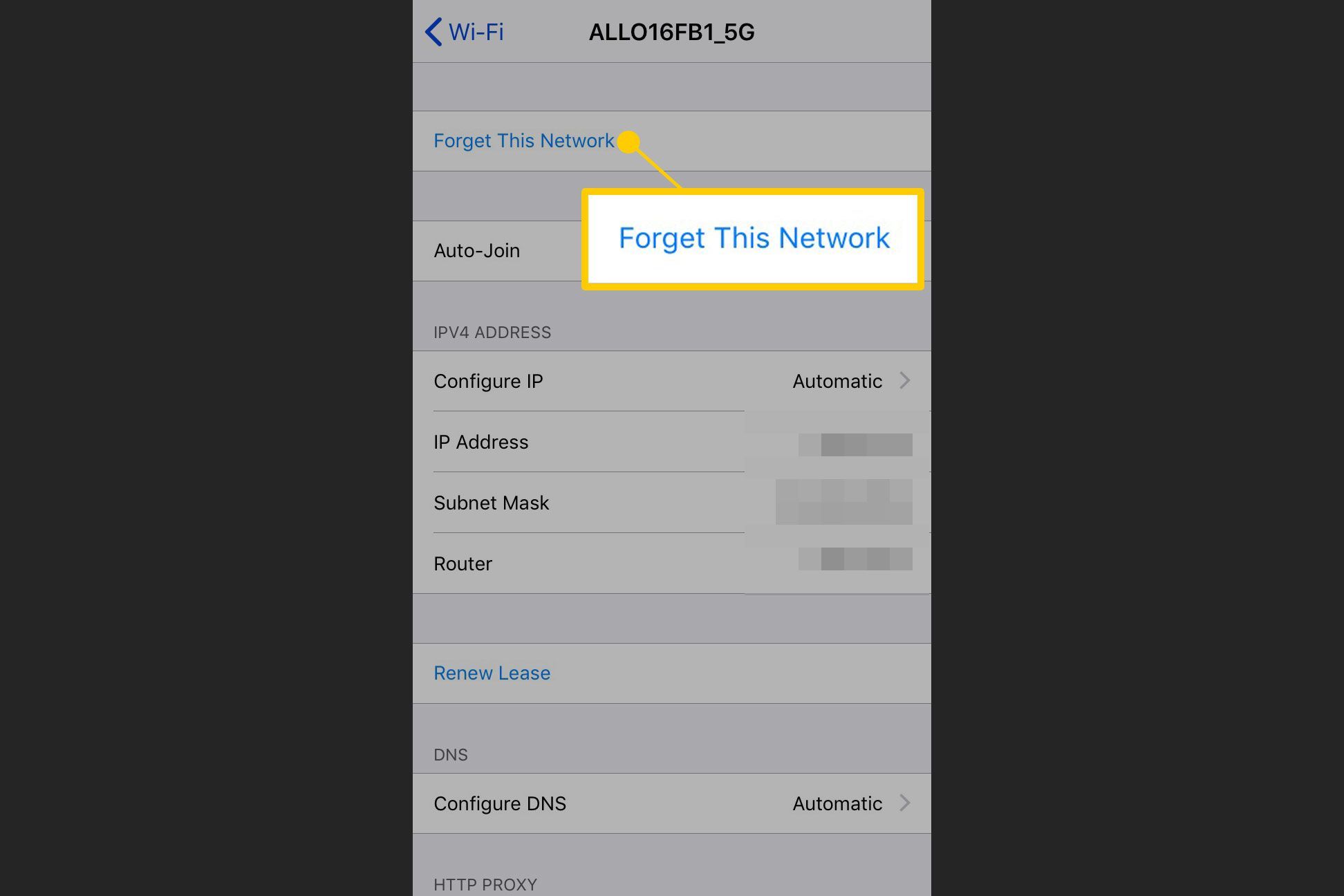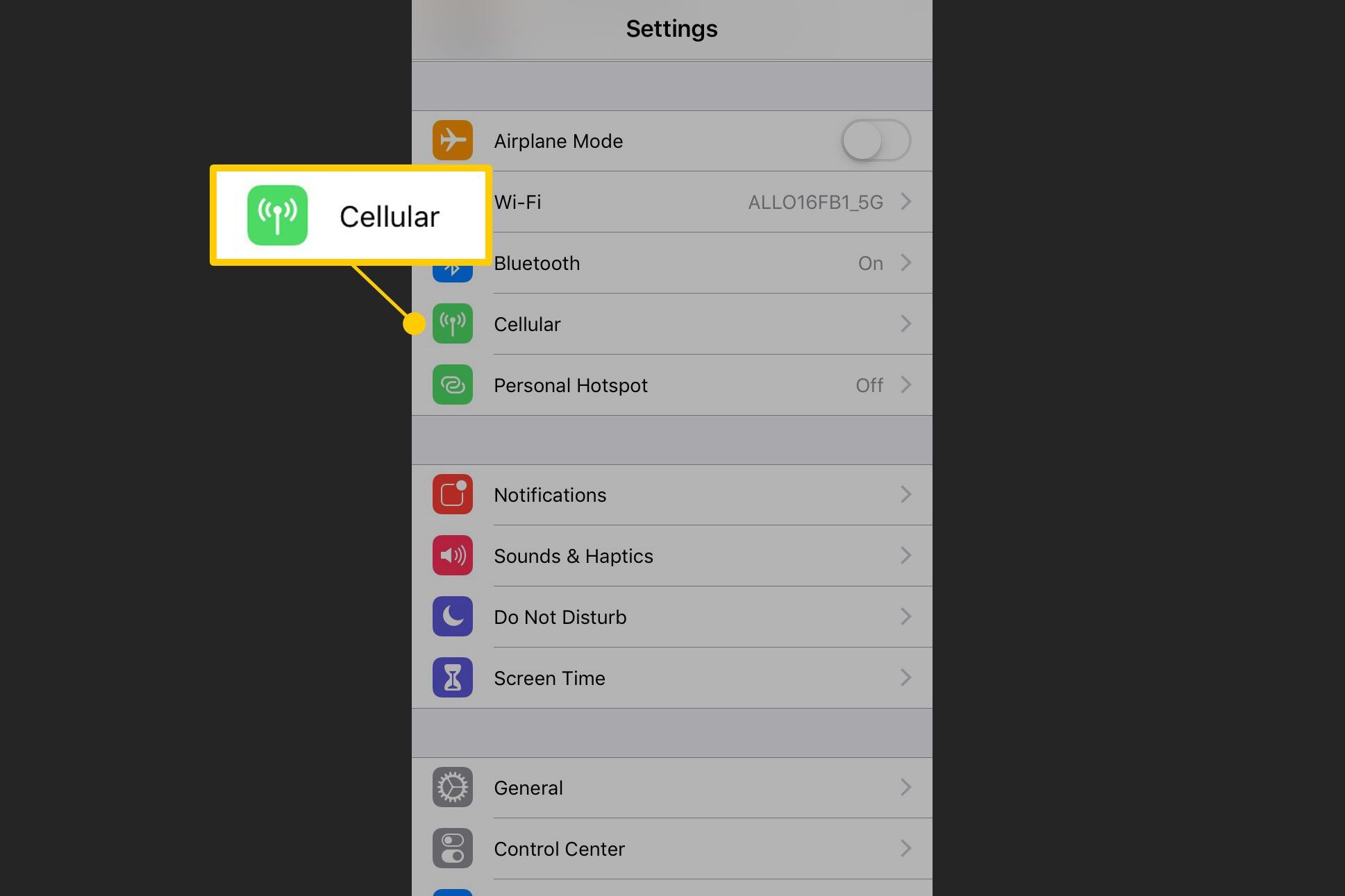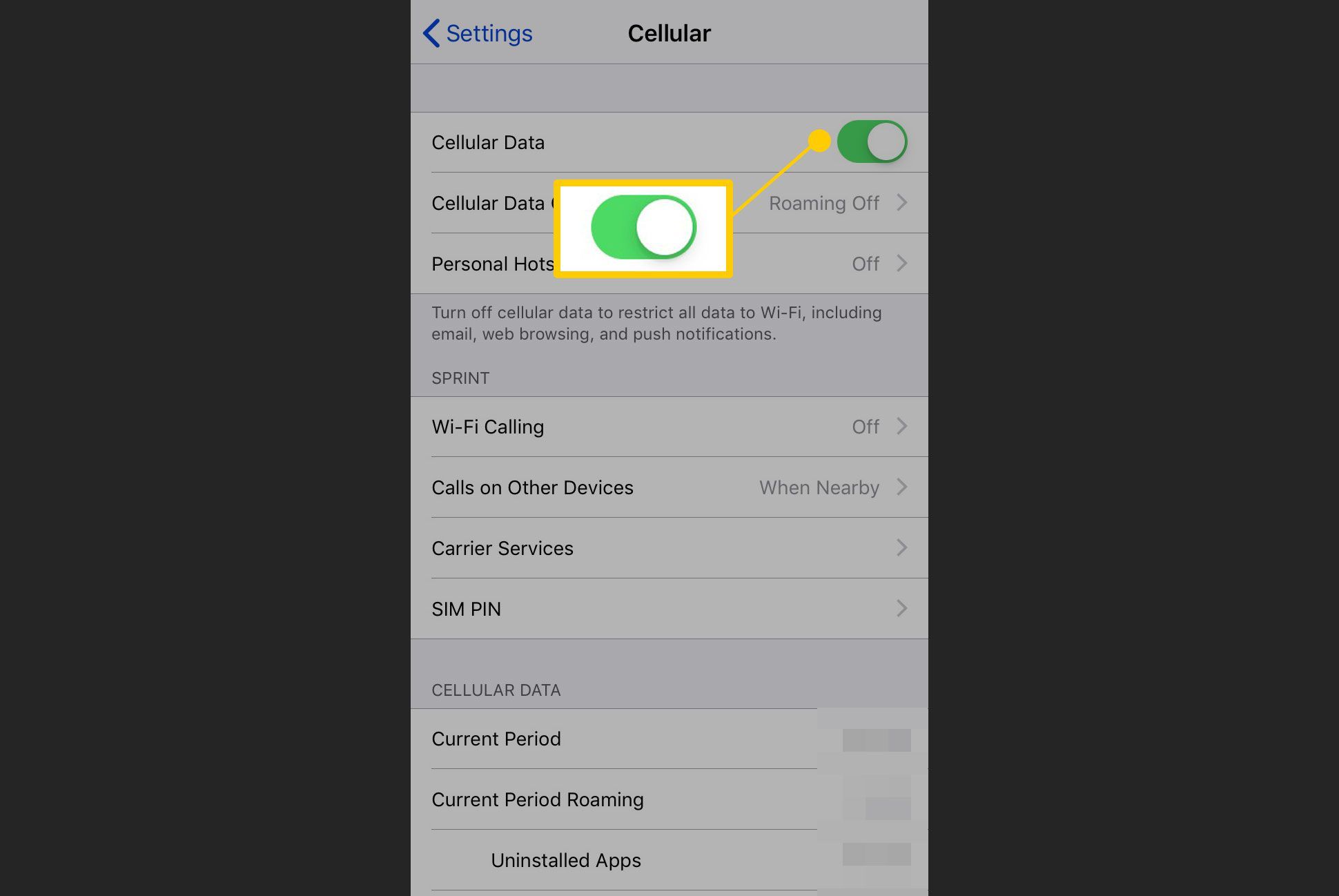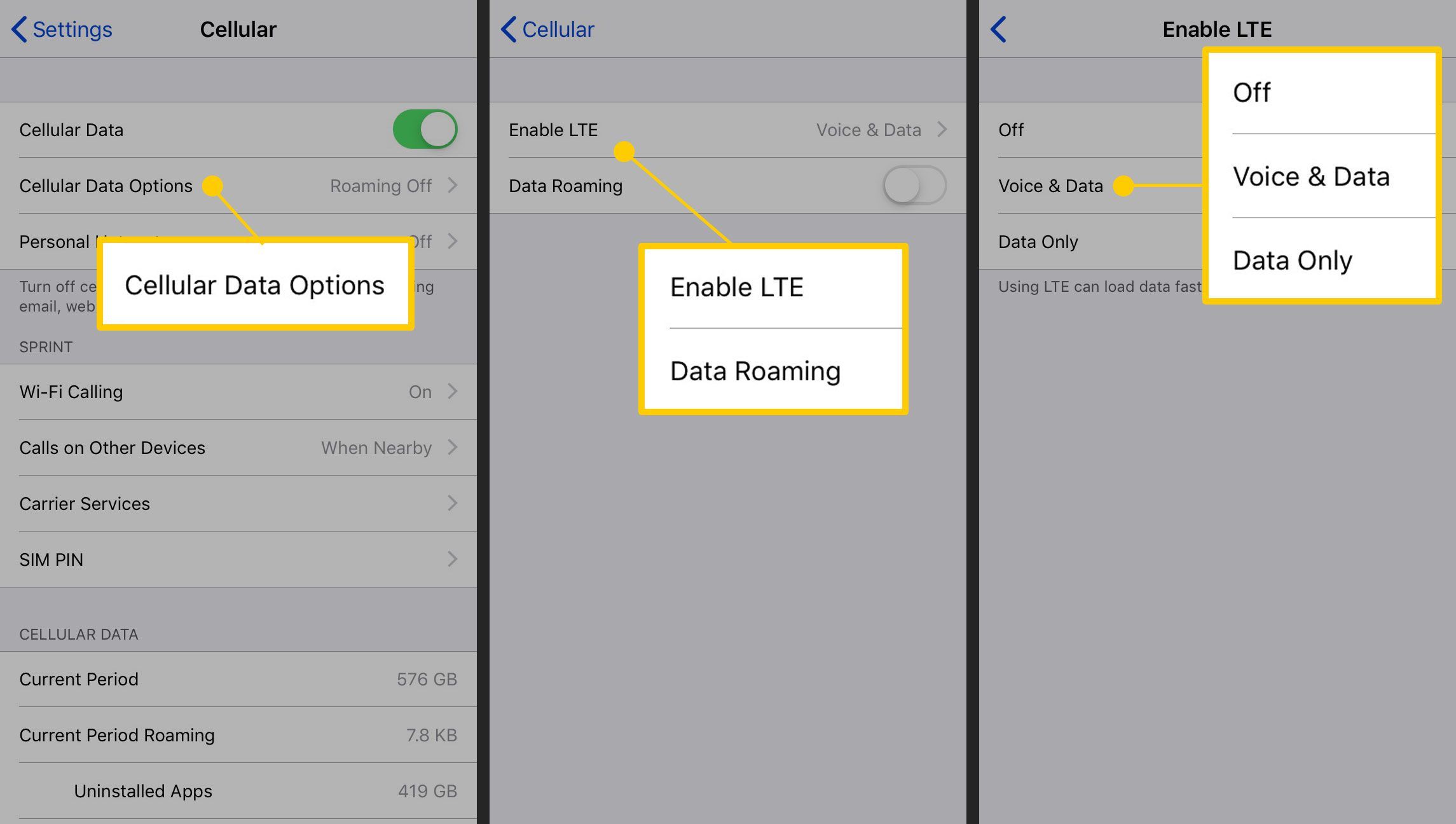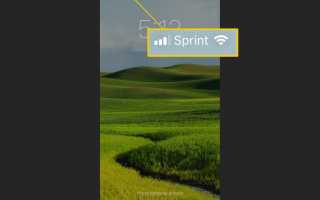Содержание
Apple iPhone подключается к Интернету автоматически практически из любой точки мира, используя сотовую сеть. В iPhone также есть встроенная антенна Wi-Fi для подключения к беспроводным интернет-сетям. Использование подключений iPhone Wi-Fi обеспечивает несколько преимуществ:
- Экономия времени: Wi-Fi обеспечивает гораздо большую пропускную способность сети, чем сотовые протоколы, которые поддерживает iPhone. Как правило, это означает значительно более быструю загрузку и просмотр приложений.
- Экономия затрат: Любой сетевой трафик, когда iPhone подключен через Wi-Fi, не учитывается в ежемесячных квотах на передачу данных.
Мониторинг сетевых подключений на iPhone
В верхнем левом углу экрана iPhone отображаются значки, указывающие его состояние сети:

- Прочность соединения: Значение между одной и четырьмя полосами указывает уровень беспроводного сигнала, который iPhone обнаруживает для текущего соединения (Wi-Fi или сотовая связь).
- Сотовый провайдер: Имя провайдера сотовой связи (например, ATT) отображается рядом с силой соединения, даже если iPhone имеет соединение Wi-Fi.
- Тип соединения: Тип сетевого подключения отображается рядом с именем провайдера. Это будет текст типа «3G» или «LTE», если iPhone подключен к сотовой сети. Значок Wi-Fi появится, если это то, что использует iPhone.
IPhone автоматически переключится с сотового соединения, когда оно успешно установит соединение Wi-Fi. Аналогично, он вернется к сотовой связи, если пользователь отключит Wi-Fi или соединение оборвется.
Как подключить iPhone к сети Wi-Fi
Приложение «Настройки iPhone» содержит раздел Wi-Fi для управления подключениями к этим сетям.
Открыть настройки приложение.

Нажмите Вай-фай, а затем переключите ползунок на следующем экране, чтобы на / зеленый. Ваш iPhone создаст список доступных беспроводных сетей в Выберите сеть.

Нажмите на название сети, к которой вы хотите присоединиться, а затем введите пароль, если необходимо.
Как только вы введете пароль один раз, ваш iPhone запомнит его. Нажмите на переключатель рядом с Auto-Join на информационном экране, чтобы сообщить iPhone о присоединении к этой сети, когда это возможно.
Как заставить iPhone забыть о сетях Wi-Fi
Чтобы удалить предварительно настроенную сеть Wi-Fi, чтобы iPhone больше не пытался автоматически подключиться к ней или сохранить пароль:
На экране Wi-Fi нажмите Информация Кнопка рядом с сетью, которую вы хотите, чтобы ваш iPhone забыл.

Нажмите Забудь об этой сети.

Если в будущем вы захотите снова присоединиться к этой сети, вам будет предложено ввести пароль.
Как ограничить использование приложений iPhone только Wi-Fi
Некоторые приложения для iPhone, особенно те, которые передают видео и аудио, генерируют большой объем сетевого трафика. Поскольку iPhone автоматически возвращается в сотовую сеть, когда теряет соединение Wi-Fi, человек может быстро использовать свой ежемесячный тариф на сотовую связь, даже не осознавая этого.
Во избежание нежелательного использования сотовых данных во многих приложениях с высокой пропускной способностью есть возможность ограничить свой сетевой трафик только Wi-Fi. Попробуйте установить этот параметр, если он доступен в часто используемых приложениях.
Вот как сказать вашему iPhone, чтобы он не использовал сотовые данные автоматически:
открыто настройки, а затем нажмите Сотовый.

Нажмите на переключатель рядом с Сотовая данных Выкл / белый.

Вы также можете оставить Сотовые данные включенными, если не хотите рисковать без связи в чрезвычайной ситуации. Параметры сотовой связи Меню дает вам контроль над тем, для чего вы используете соединение.
Роуминг данных позволяет вашему iPhone подключаться к другой сети, когда он находится вне зоны действия вашего оператора сотовой связи. Отключите эту опцию, чтобы избежать дополнительных расходов на роуминг от вашего оператора.
Если у вас есть Включить LTE опция, вы можете настроить свою сеть на использование сотовой связи для передачи данных, голоса данные или нет. Отключение ограничивает как данные, так и активность вызовов.
Отключение сотовых данных может замедлить работу вашего iPhone.

Если ваш оператор поддерживает Wi-Fi Calling, Вы также можете включить это, чтобы сохранить данные. Эта функция позволяет совершать звонки, используя беспроводную сеть вместо тарифного плана.